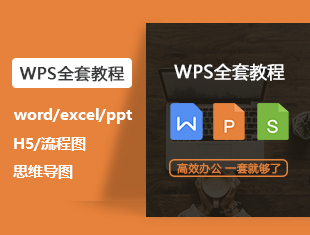WPS表格打字内容是纵向的怎么把它调成横向的?
溜溜自学 办公入门 2021-06-17 浏览:3210
大家好,我是小溜,在我们日常工作中使用“Word软件”会遇到各种各样的问题,不管是新手还是高手都会遇到自己不知道的问题,比如“WPS中的Word表格打字内容是纵向的怎么把它调成横向的?”,下面小溜就讲解一下怎么解决该问题吧,此教程共分为4个步骤,小溜用的是联想天逸台式电脑,电脑操作系统版本以Win7为例,希望本篇文章能帮助到各位小伙伴!
工具/软件
电脑型号:联想(Lenovo)天逸510S
操作系统:Windows7
软件名称:Word2016
步骤/教程
1、右键点击该单元格,然后在弹出的菜单中点击“设置单元格格式”菜单项。
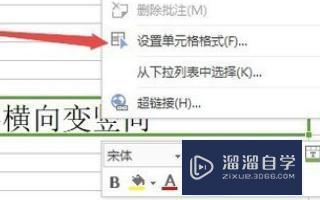
2、这时会打开单元格格式窗口,点击上面的“对齐”选项卡。
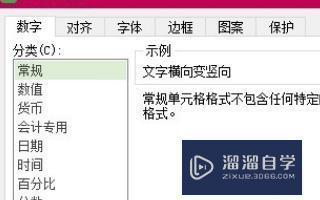
3、在打开的对齐窗口中,点击右侧“方向”设置框中的“文本”这个按钮。
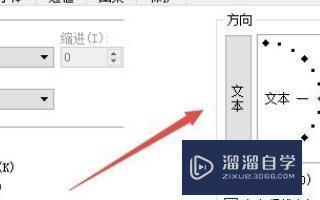
4、除了点击文本按钮外,我可以选中“文字竖排”前的复选框,也可以实现同样的效果。如果想由竖向再变成横向,只需要去掉“文字竖排”前面的勾选即可。
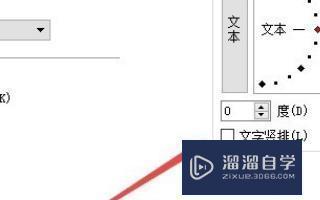
相关文章
距结束 05 天 13 : 08 : 06
距结束 01 天 01 : 08 : 06
首页